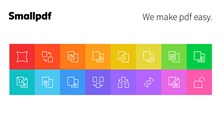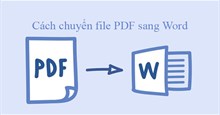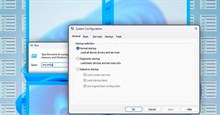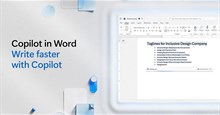Smallpdf: Cách chuyển đổi tệp PDF sang định dạng khác
SmallPDF là một công cụ giúp người dùng làm việc với các tệp PDF dễ dàng hơn, với các tính năng tuyệt vời như đọc, chỉnh sửa, nén, quét, ghép các tệp, xóa trang PDF,... Cùng với chức năng chỉnh sửa còn có nhiều tùy chọn để chuyển đổi tệp PDF thành các định dạng phổ biến hơn như Word, Powerpoint và mọi người có thể tiết kiệm dung lượng bằng cách hợp nhất các tài liệu PDF riêng lẻ thành một tệp duy nhất.
Trong số các tính năng xử lý tệp PDF của Smallpdf, chuyển đổi tệp PDF chắc chắn là tính năng được nhiều người sử dụng nhất. Smallpdf giúp người dùng chuyển đổi qua lại từ PDF sang Word, PowerPoint, JPG, Excel và ngược lại. Smallpdf khiến việc chuyển đổi PDF trở nên dễ dàng hơn bao giờ hết, chỉ bằng cách chọn định dạng mình muốn với vài cú click chuột.
Trong bài viết này, hãy cùng tìm hiểu cách dùng Smallpdf để chuyển đổi file PDF sang các định dạng phổ biến khác, giúp quá trình sử dụng trở nên thuận tiện hơn.
Cách chuyển đổi PDF sang định dạng khác bằng Smallpdf
Hướng dẫn nhanh
Truy cập Smallpdf > nhấn vào Chuyển đổi > Chọn các tệp PDF muốn đổi định dạng > chọn định dạng mới cho tệp > ấn nút Chọn tùy chọn > nhấn vào Tải xuống > lưu tệp ở định dạng mới vào thiết bị.
Hướng dẫn chi tiết
Bước 1: Truy cập SmallPDF và nhấn vào tab Chuyển đổi.

Bước 2: Nhấn vào Chọn các tệp để tải lên các file PDF mà mọi người muốn chuyển sang định dạng khác.
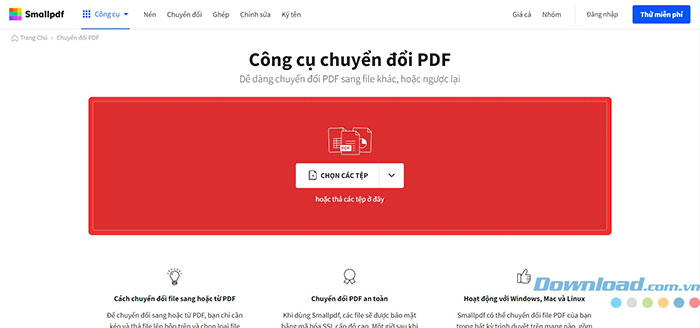
Bước 3: Chọn định dạng mới cho tệp PDF, ví dụ như Word (.docx), Excel (.xlsx) và PowerPoint (.ppt). Sau đó click vào Chọn tùy chọn.
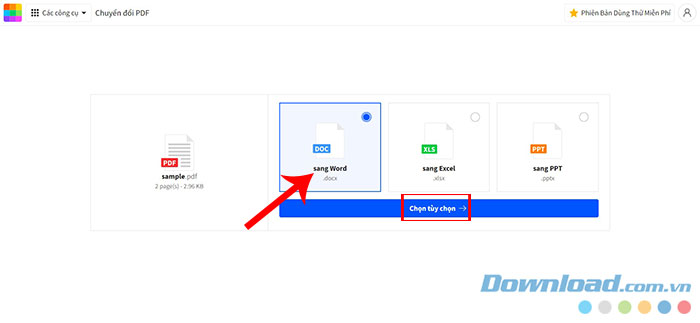
Bước 4: Quá trình chuyển đổi định dạng sẽ bắt đầu và khi nó hoàn tất, người dùng cần nhấn vào Tải xuống.
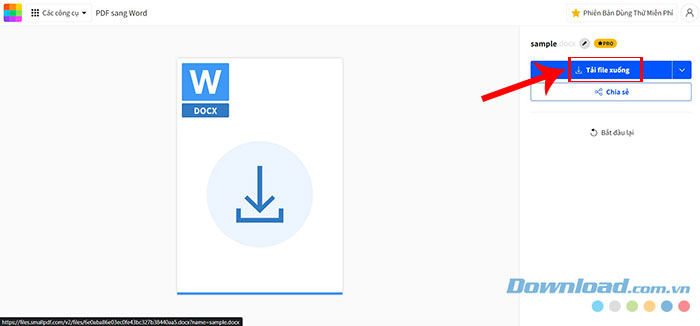
Bước 5: Lưu tệp ở định dạng mới vào thiết bị.
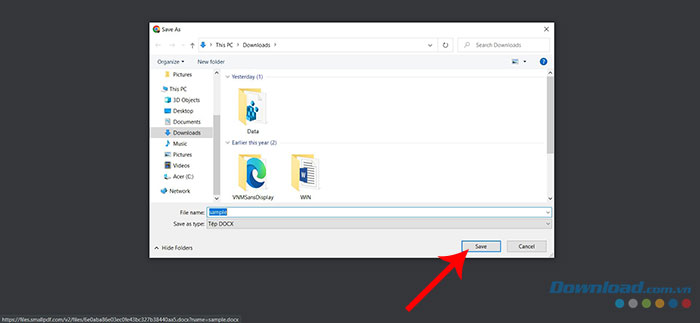
Ngoài ra, người dùng cũng có thể lưu tệp mới vào Smallpdf, Dropbox hoặc Google Drive để chia sẻ, lưu trữ và sử dụng sau này.
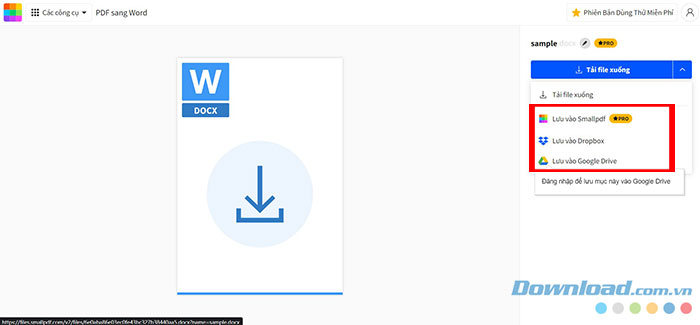
Hướng dẫn chuyển đổi tệp PDF sang định dạng khác bằng Smallpdf
Thủ thuật Văn phòng
-

Hướng dẫn chỉnh sửa file PDF bằng Foxit PDF Reader
-

Hướng dẫn chỉnh sửa tệp PDF bằng Smallpdf
-

Hướng dẫn dùng CloudConvert để chuyển đổi định dạng file
-

TOP công cụ chuyển đổi định dạng file trực tuyến
-

Hướng dẫn cách chuyển đổi file PDF sang Word
-

Tổng hợp phím tắt Microsoft Word thường dùng nhất
-

Cách tạo thông báo nhập trùng dữ liệu trong Excel
-

Những cách mở MSConfig trong Windows 11
-

Cách thiết lập AutoCorrect viết tắt trong Word
-

Cách tạo biểu mẫu có thể điền trong Microsoft Word
-

Cách dùng Microsoft Copilot trong Word
-

Hướng dẫn kiểm tra chứng thực chữ ký số trên Unikey